کپی کردن چند پاسپورت در یک برگه
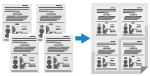
|
میتوانید از عملکرد کپی پاسپورت برای کپی کردن چند پاسپورت با هم در یک صفحه کاغذ استفاده کنید. این را میتوان به سرعت از صفحه [Home] پنل عملیات انجام داد.
|
قرار دادن پاسپورت را روی صفحه شیشهای
1
تغذیهکننده یا سرپوش صفحه شیشهای را باز کنید.

2
همانطور که نشان داده شده است، صفحهای را که قرار است اسکن شود، رو به پایین قرار دهید، به گونهای که گوشه پاسپورت با گوشه سمت چپ بالای صفحه شیشهای تراز شود.

کارت شناسایی را کمی دورتر از لبه صفحه شیشهای قرار دهید.
3
بهآرامی تغذیهکننده یا سرپوش صفحه شیشهای را ببندید.
کپی کردن پاسپورت (مدل صفحه لمسی)
1
در پنل عملیات، [Passprt Cpy] را در صفحه [Home] فشار دهید. صفحه [Home]
صفحه [Passport Copy] نمایش داده میشود.
2
ترکیبی از تعداد پاسپورتها را انتخاب کنید و اینکه آیا از چاپ دو طرفه استفاده شود یا خیر.
[2 on 1 (2-Sided)]
با چاپ دو طرفه، دو پاسپورت را در یک طرف برگه کاغذ ترکیب میکند. با چاپ دو طرفه، چهار پاسپورت را در دو طرف یک برگه کاغذ کپی میکند.
[4 on 1 (2-Sided)]
با چاپ دو طرفه، چهار پاسپورت را در یک طرف برگه کاغذ ترکیب میکند. با چاپ دو طرفه، هشت پاسپورت را در دو طرف یک برگه کاغذ کپی میکند.
[2 on 1]
دو پاسپورت را روی یک طرف برگ کاغذ ترکیب میکند.
[4 on 1]
چهار پاسپورت را روی یک طرف برگ کاغذ ترکیب میکند.
صفحه کپی نمایش داده میشود.
3
تعداد کپیها را تنظیم کنید.

برای وارد کردن تعداد کپیها، از کلیدهای عددی استفاده کنید.
* هنگامی که از کپی پاسپورت برای گرفتن کپی استفاده میکنید، نسبت کپی به طور خودکار با توجه به اندازه کاغذ مورد استفاده برای کپی و تعداد پاسپورتهایی که باید ترکیب شوند تنظیم میشود. همچنین برای تغییر دادن نسبت کپی بهصورت دستی، میتوانید [Copy Ratio] را فشار دهید.
4
در صورت نیاز، سایر تنظیمات کپی را پیکربندی کنید. سایر ویژگیهای کپی (مدل صفحه لمسی)
میتوانید تراکم و کیفیت تصویر را تنظیم کنید.
میتوانید تعداد پاسپورتها را برای ترکیب (N روی 1) و تنظیمات کپی دو طرفه انتخاب شده در 3 تغییر دهید.
5
 را فشار دهید.
را فشار دهید.پاسپورت اول اسکن میشود.
6
هنگامی که [Scan Next: Press Start] نمایش داده شد، پاسپورت بعدی را روی صفحه شیشهای قرار داده و  را فشار دهید.
را فشار دهید.
 را فشار دهید.
را فشار دهید.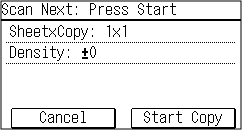
پاسپورت بعدی اسکن میشود و همین صفحه نمایش داده میشود.
این مرحله را تا اسکن شدن همه پاسپورتها تکرار کنید.
این مرحله را تا اسکن شدن همه پاسپورتها تکرار کنید.
همچنین میتوانید برای تغییر تنظیمات هر پاسپورت، [Density] را فشار دهید.
7
[Start Copy] را فشار دهید.
پاسپورتهای اسکن شده چاپ میشوند.
برای لغو کپی، [Cancel]  [Yes] را فشار دهید. عملیات لغو کردن کپی
[Yes] را فشار دهید. عملیات لغو کردن کپی
 [Yes] را فشار دهید. عملیات لغو کردن کپی
[Yes] را فشار دهید. عملیات لغو کردن کپیبرای مشاهده وضعیت کار کپی، از [Status Monitor] استفاده کنید. مشاهده وضعیت و گزارش کار چاپ
کپی کردن پاسپورت (5 مدل LCD خط)
1
در پنل عملیات، در صفحه [Home]، [Passprt Cpy] و  را فشار دهید. صفحه [Home]
را فشار دهید. صفحه [Home]
 را فشار دهید. صفحه [Home]
را فشار دهید. صفحه [Home]صفحه [Passport Copy] نمایش داده میشود.
2
ترکیبی از تعداد پاسپورتها را انتخاب کنید و اینکه آیا از چاپ دو طرفه استفاده شود یا خیر.
[2 on 1 (2-Sided)]
با چاپ دو طرفه، دو پاسپورت را در یک طرف برگه کاغذ ترکیب میکند. با چاپ دو طرفه، چهار پاسپورت را در دو طرف یک برگه کاغذ کپی میکند.
[4 on 1 (2-Sided)]
با چاپ دو طرفه، چهار پاسپورت را در یک طرف برگه کاغذ ترکیب میکند. با چاپ دو طرفه، هشت پاسپورت را در دو طرف یک برگه کاغذ کپی میکند.
[2 on 1]
دو پاسپورت را روی یک طرف برگ کاغذ ترکیب میکند.
[4 on 1]
چهار پاسپورت را روی یک طرف برگ کاغذ ترکیب میکند.
3
 را فشار دهید.
را فشار دهید.صفحه کپی نمایش داده میشود.
4
تعداد کپیها را تنظیم کنید.

 /
/ 
 [Number of Copies]
[Number of Copies] 
 را فشار دهید، تعداد کپیها را تنظیم کنید و سپس
را فشار دهید، تعداد کپیها را تنظیم کنید و سپس  را فشار دهید.
را فشار دهید.* هنگامی که از کپی پاسپورت برای گرفتن کپی استفاده میکنید، نسبت کپی به طور خودکار با توجه به اندازه کاغذ مورد استفاده برای کپی و تعداد پاسپورتهایی که باید ترکیب شوند تنظیم میشود. همچنین برای تغییر دادن نسبت کپی بهصورت دستی، میتوانید [Copy Ratio] را فشار دهید.
5
در صورت نیاز، سایر تنظیمات کپی را پیکربندی کنید. سایر ویژگیهای کپی (5 مدل LCD خط)
میتوانید تراکم و کیفیت تصویر را تنظیم کنید.
میتوانید تعداد پاسپورتها را برای ترکیب (N روی 1) و تنظیمات کپی دو طرفه انتخاب شده در 3 تغییر دهید.
6
 را فشار دهید.
را فشار دهید.پاسپورت اول اسکن میشود.
7
هنگامی که [Scan Next: Press Start] نمایش داده شد، پاسپورت بعدی را روی صفحه شیشهای قرار داده و  را فشار دهید.
را فشار دهید.
 را فشار دهید.
را فشار دهید.
پاسپورت بعدی اسکن میشود و همین صفحه نمایش داده میشود.
این مرحله را تا اسکن شدن همه پاسپورتها تکرار کنید.
این مرحله را تا اسکن شدن همه پاسپورتها تکرار کنید.
همچنین میتوانید برای تغییر تنظیمات هر پاسپورت، [Density] را فشار دهید.
8
[<Start Copying>] 
 را فشار دهید.
را فشار دهید.

 را فشار دهید.
را فشار دهید.پاسپورتهای اسکن شده چاپ میشوند.
برای مشاهده وضعیت کار کپی، از [Status Monitor] استفاده کنید. مشاهده وضعیت و گزارش کار چاپ